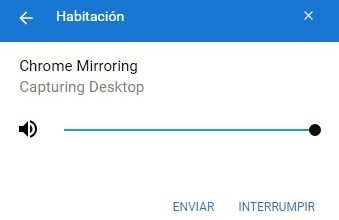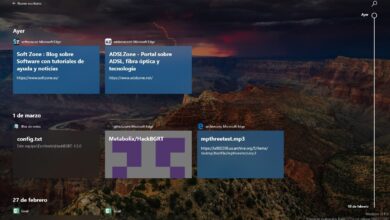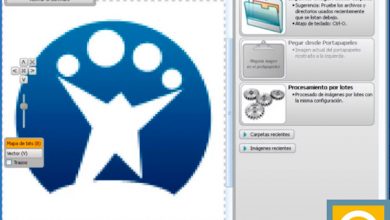Comment créer un rapport dans une base de données à l’aide de l’assistant Microsoft Access? Guide étape par étape
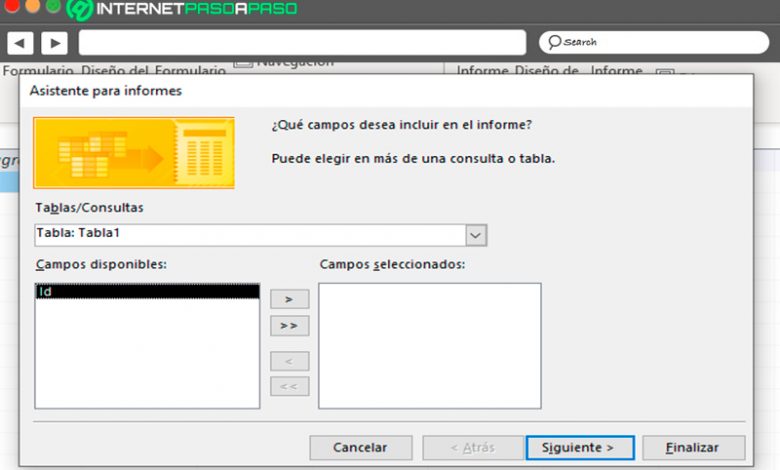
L’une des principales caractéristiques de ce programme Microsoft repose sur ses rapports, et c’est qu’il permet d’effectuer différents types de rapports afin que les utilisateurs puissent également effectuer différents types d’activités de manière beaucoup plus simple. en mesure de travailler uniquement avec le domaine qui les intéresse .
Dans ce cas, les rapports sont devenus un moyen de visualiser, de formater et de résumer les informations contenues dans une base de données. De cette façon, ce type d’outil devient une pièce fondamentale lorsque vous devez travailler avec des données de vente, des numéros de clients, des périodes, des régions, entre autres.
Car à travers eux, les données qui y sont contenues peuvent être divisées en deux , permettant à l’utilisateur de se concentrer uniquement sur celles qui l’intéressent vraiment . De plus , Access dispose d’un assistant de création de rapports qui vous permettra de les créer facilement . C’est pourquoi ici nous allons vous en apprendre un peu plus à ce sujet et comment vous pouvez les créer via l’assistant Microsoft , pour cela, suivez en détail tout ce que nous vous apprendrons ci-dessous.
Qu’est-ce que l’Assistant Rapport d’accès et à quoi sert-il?
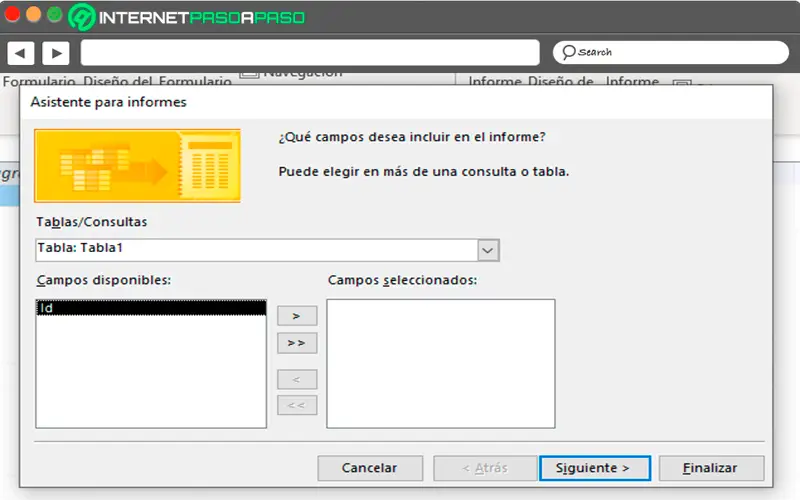
«MISE À JOUR ✅ Voulez-vous insérer un rapport à l’aide de l’assistant d’accès dans vos bases de données? ⭐ ENTREZ ICI ⭐ et apprenez tout à PARTIR DE ZÉRO!»
L’assistant de rapport Access n’est rien de plus que l’ outil propre de Microsoft qui vous permet de créer différents rapports dans une base de données . Lorsque cet outil est appliqué dans votre feuille de calcul, vous aurez la possibilité de choisir le type d’apparence et l’organisation de chacune des données que vous y manipulez. De la même manière, vous pouvez les placer en groupes , ainsi qu’organiser chacun des champs à différents niveaux , soit dans une liste à puces, soit dans des diagrammes .
Par conséquent, l’assistant Microsoft est utilisé pour être beaucoup plus sélectif avec les champs qui apparaissent dans le rapport. Tout cela vous permet également de spécifier comment les données seront regroupées et ordonnées, et vous permet à son tour d’ utiliser les données d’une seule table ou de combiner plusieurs tables ou requêtes , à condition que les relations qui existent entre chacune aient été spécifiées. d’eux . C’est ainsi que cet assistant vous permettra de travailler de manière beaucoup plus simple et confortable.
Apprenez étape par étape à créer un rapport sur une base de données à l’aide de l’assistant d’accès
En tenant compte du fait qu’il s’agit de l’assistant d’accès et connaissant son importance, nous allons vous montrer ici comment vous pouvez commencer à créer vos propres rapports dans une base de données à l’aide de l’assistant de rapport .
Pour ce faire, suivez chacune des étapes que nous allons vous apprendre ci-dessous:
- La première chose sera de sélectionner l’onglet «Créer» et là vous devez aller à l’option «Assistant Rapport».
- Ensuite, vous devez sélectionner une requête ou une table et double-cliquez sur chaque champ de la liste des «Champs disponibles» que vous souhaitez ajouter au rapport, puis sélectionnez l’option «Suivant».
- Vous devez maintenant sélectionner le champ que vous souhaitez utiliser pour le regroupement puis sélectionner le bouton «Suivant».
- Enfin, vous devez compléter le reste des fenêtres de l’ assistant avec les informations qu’ils demandent et enfin cliquer sur » Terminer».
Si vous avez des questions, laissez-les dans les commentaires, nous vous répondrons dans les plus brefs délais, et cela sera également d’une grande aide pour plus de membres de la communauté. Je vous remercie!